对于办公的人来说,电脑连接打印机是必要的,而连接打印机这件事即使不是专业人士也能做到,接下来,小编就为大家介绍下电脑如何添加打印机。
1、点击“开始”-“设备和打印机”。点击电脑页面左下角的“开始”按钮,点击页面中的“设备和打印机”。
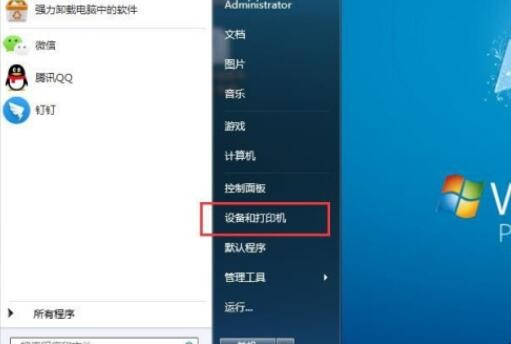
2、点击“添加打印机”。进入“设备和打印机”页面后,找到并点击“添加打印机”按钮选项。
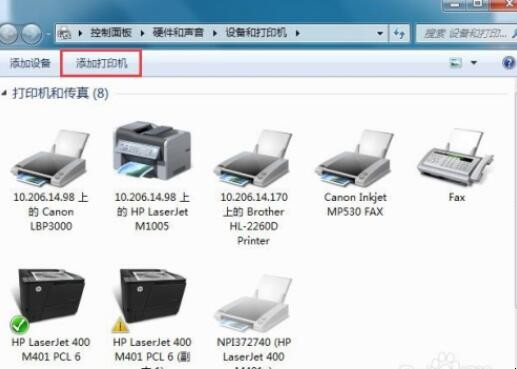
3、选择添加打印机的类型。在“添加打印机”页面可以选择添加本地打印机或者是通过网络,无线,蓝牙等方式来接打印机,根据事情情况进行选择。

4、选择打印机端口。在“选择打印机端口”页面进行选择,一般都是现有的打印机端口,直接选择就可以,特殊情况就需要选择“创建新端口”。
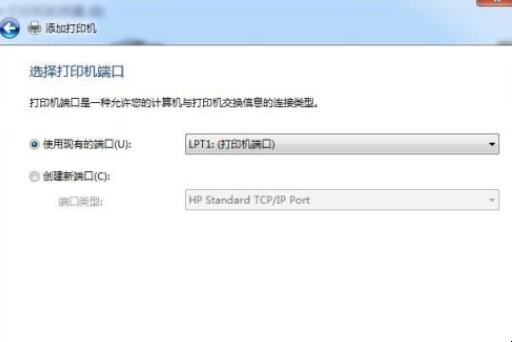
5、安装打印机驱动程序。到了这个步骤,一般在页面就能看到范围内的所有打印机选项了,选择自己需要连接的那一台打印机,确定后点击“下一步”。
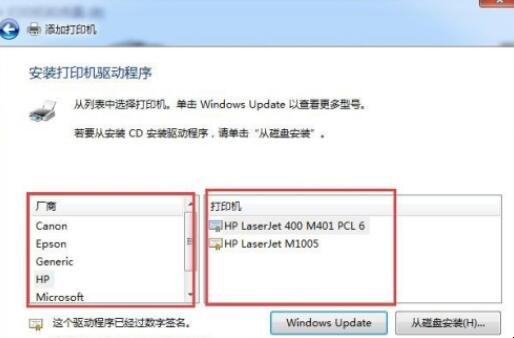
6、选择驱动程序版本。这个步骤一般是选择“使用当前已安装好的驱动程序”,这些都是设置好的,不需要再去替换已有的驱动程序了,确定后点击“下一步”。
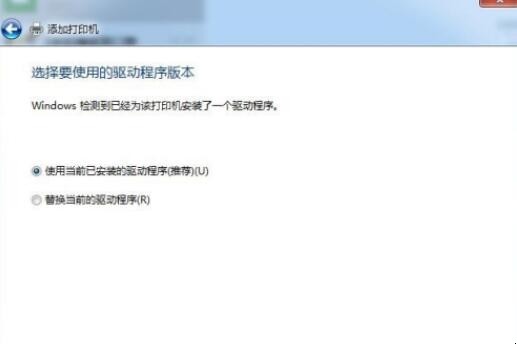
7、打印测试页。之后就点击下一步直到到安装成功页面就可以了,可以选择“打印测试页”进行测试下打印机是否安装成功,如果能打印出测试纸,就证明打印机已成功安装。

以上就是关于电脑如何添加打印机的流程介绍了,通过以上的相信大家都有所了解了,其实电脑添加打印机并不复杂,大家可以参考以上的方法试一试。




